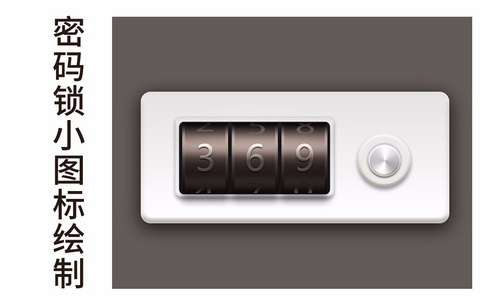Excel设密码
Excel设密码怎么做?
Excel是办公软件中普遍使用的办公软件,我们使用Excel制作的表格、数据信息经常需要进行共享,但是,有时候涉及到的一些数据信息是不能随意被过多的人查看到的,此时要确保信息不泄密,确保信息安全性,需要给Excel设密码。下边我们就分享一下Excel设密码的方法,希望对你的工作有所帮助,确保保密数据的安全性。
我们要对Excel设置密码,可以选择保护工作簿的操作,所谓保护工作簿就是将Excel打开密码进行设置,知道密码的人才能够打开工作表,而没有密码权限的人即使看到Excel文件,也无法打开查看。
1、我们新建并打开一个Excel表格,可以不做内容编辑,就可以进行步骤演示。打开Excel表格之后,我们点击Excel【文件】-【信息】-【保护工作簿】。如下图所示:
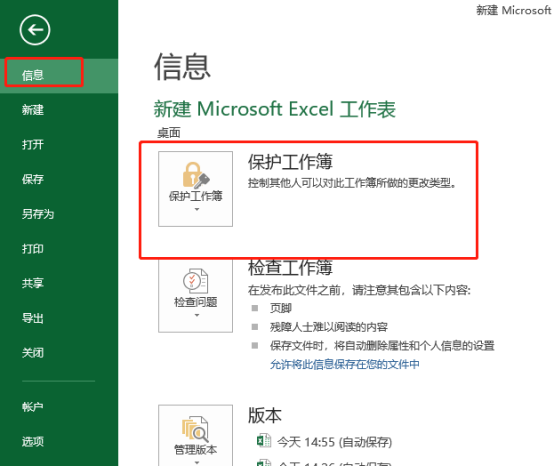
2、之后,我们在下拉选项中,选择【用密码进行加密】。如下图所示:
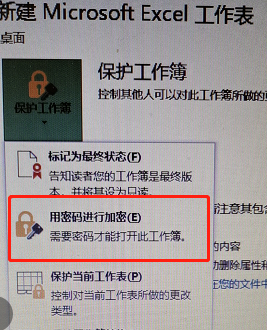
3、按照步骤引导,我们输入密码,这里我们输入12345,两次输入并确认,保证两次输入内容完全一致哦!
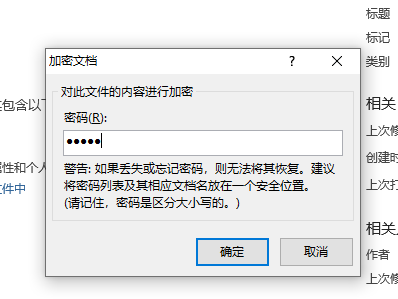
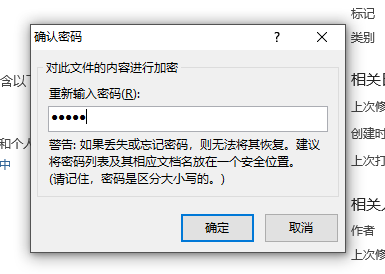
4、设置完成之后,我们可以看到需要密码才能打开。
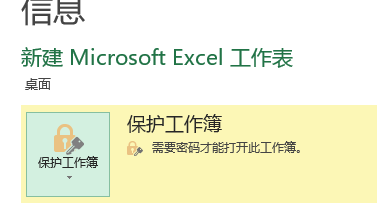
5、我们关闭并保存修改,重新打开试一试,看看是不是需要密码输入。可以看到,重新打开Excel,设置完成后,重新查看确实会提示输入密码
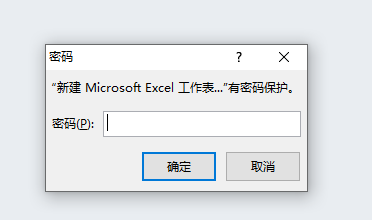
如果我们要撤销密码怎么操作呢?
我们只需要输入密码打开表格,之后按照添加密码的步骤,在输入密码的时候将原先的密码都删除就可以。
Excel设密码的方法你学会了吗?加密和撤销的步骤是一样的哦!
本篇文章使用以下硬件型号:联想小新Air15;系统版本:win10;软件版本:Microsoft Office 2013。
Excel设密码怎么操作?
Excel是我们在办公过程中经常会使用的软件。当你所做的Excel里面内容是比较重要的,而且不想让人看或是不想让人修改时,设置一个密码就保险多了,或者有时候我们为了数据安全,要给Excel设密码。但可能有些小伙伴没有这方面的经验,那今天小编就来教大家一种方法,希望能帮到大家。
打开要设置密码的Excel电子文件,在文件菜单占点击另存为。

在弹出的设置窗口右下方,点击工具菜单下的常规选项。

在弹出的密码设置框上录入打开权限密码和修改权限密码并点确定,两个密码可以设置成不一样,知道打开权限密码的人可以查看但不能修改,这个可以根据你自己的需要进行设置。

提示重新输入密码,录入并确定。注意录入的密码为打开权限密码,由于设置了两个密码,提示重新输入密码也会有两次,第二次录入修改权限密码,并保存。
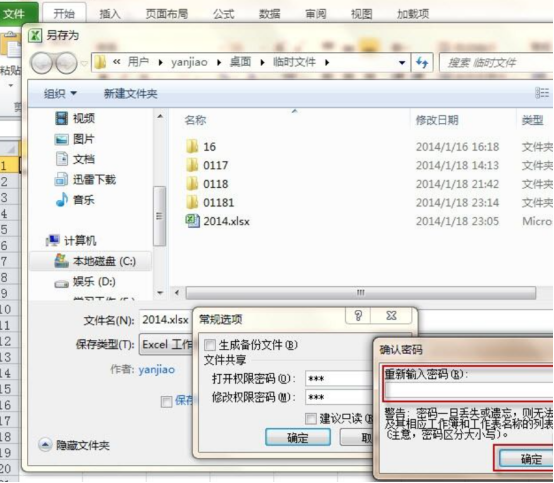
保存时会提示文件已存在是否要替换它,选择是。
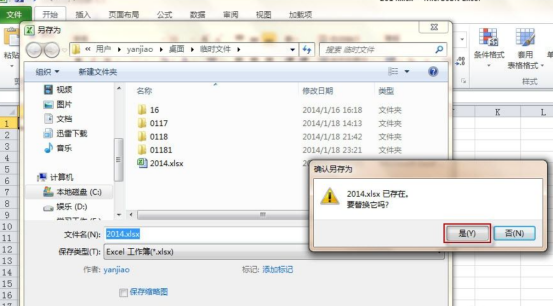
设置完成,再关闭电子表格,重新打开检查设置是否生效。弹出录入密码的提示,说明给Excel设置密码成功。
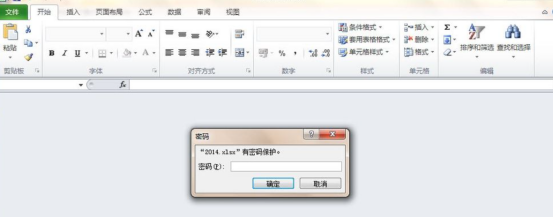
那么关于Excel设密码的操作方法,小编就介绍到这里了,小伙伴们是否学会了呢?其实对于很多工作来说,用Excel所做的表格都是比较重要的,尤其是很多公司内部数据等内容,所以学会Excel设密码不仅能够保护自己辛辛苦苦得到工作成果,还能确保公司数据安全。
本篇文章使用以下硬件型号:联想小新Air15;系统版本:win10;软件版本:Excel2014。